本稿は「Highlight.js」によるカスタマイズの紹介です。
現在「Crayon Syntax Highlighter」を使っている方は、乗り替えるだけでかなりの高速化が図れます。
【2020/2/1追記】
元々はWordPressプラグイン「WP Code Highlight.js」の紹介記事でした。
残念ながら「WP Code Highlight.js」はセキュリティ上の理由により公開停止となりました。
従って本家の「Highlight.js」の紹介に書き換えました。
激重のCrayon Syntax Highlighter
コード入力に欠かせないSyntaxHighlighterプラグイン。
その代表格と言いうるのが「Crayon Syntax Highlighter 」(通称クレヨン or Crayon)、多くの方が使っているのではないかと思われます。
しかし、

例えば、私の使っているテーマLuxeritasの作者るな様。

私の検証記事はこちら。

実はCrayonに限らず、この手のプラグインはどれも重いんですよね。
高速なHighlight.js
そこで評判になったのが、
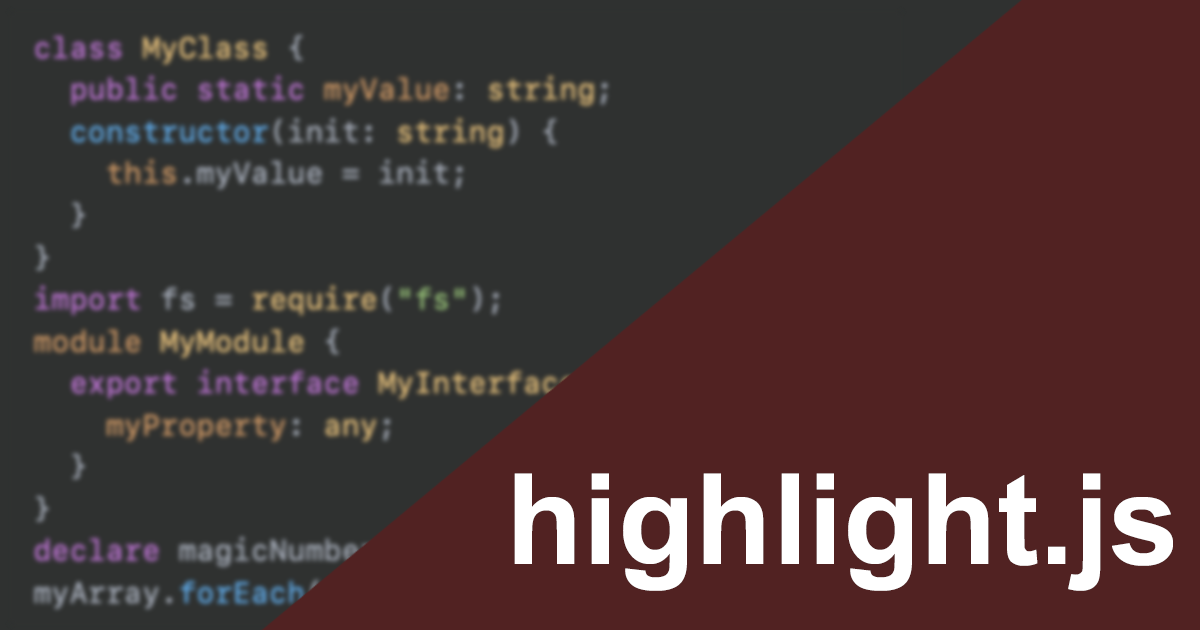
説明は割愛しますが間違いなく軽いです。
Crayonなんて比較にもなりません。
Highlight.jsの実装方法
CDNとローカルのどちらでも読み込めます。
私はローカルで読み込んでいます。
自分の環境に合わせて書き換えてください。
デザインを決める
公式サイトへ行きます。
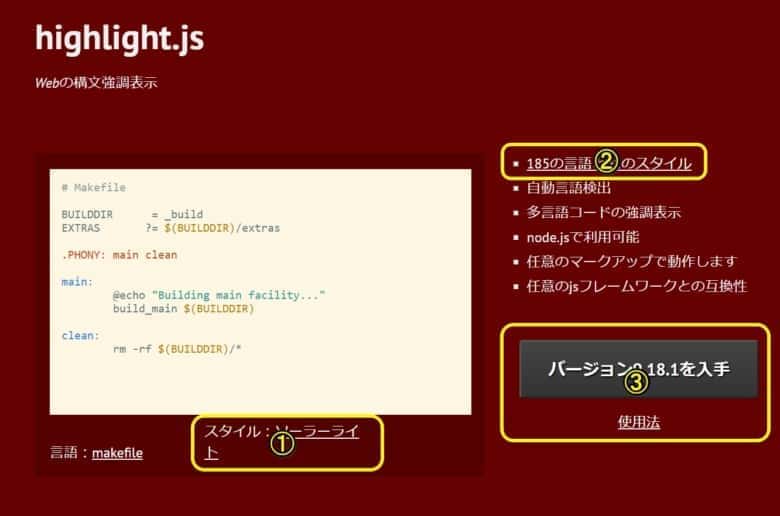
①をクリックすると、CSSデモが切り替わります。
②をクリックすると、さらにたくさんのCSSのデモが見られます。
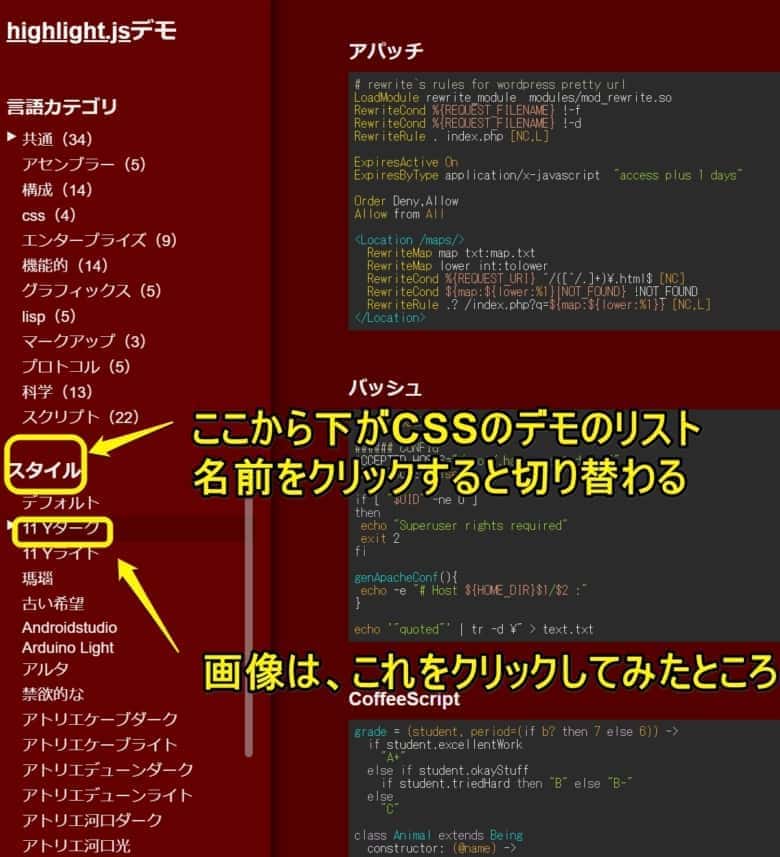
たくさんある中から使うCSSを選んでください。
気に入ったCSSの名前は控えておいてください。
私が使っているのは「school-book」です。
(日本語翻訳されている場合は「教科書」。
ダウンロード
上記画像の③をクリックします。
開いたページの一番下まで下がります。

ダウンロードをクリックすればファイル入手できます。
CSS
まずは公式のやり方。
次のコードをヘッダーに追加してください(CDN)。
「default」の部分は、使いたいCSSの名前に書き換えます。
<link rel="stylesheet" href="//cdnjs.cloudflare.com/ajax/libs/highlight.js/9.18.1/styles/default.min.css">
私のとっている方法はこちら(ローカル)。
<link rel="stylesheet" href="<?php echo get_stylesheet_directory_uri(); ?>/school-book.css" media="print" onload="this.media='all'">
非同期で読み込ませています。
スクリプト
まずは公式のやり方(CDN)。
次のコードをフッターに追加してください。
<script src="//cdnjs.cloudflare.com/ajax/libs/highlight.js/9.18.1/highlight.min.js"></script>
私のはこちら(ローカル)。
<script src="<?php echo get_stylesheet_directory_uri(); ?>/highlight.min.js"></script>
<script>
jQuery(document).ready(function($) {
$('pre').each(function(i, block) {
hljs.highlightBlock(block);
});
});
</script>
本来は<pre><code>で囲みますが<pre>だけでハイライトされるようになります。
こちらの記事で紹介されていました。
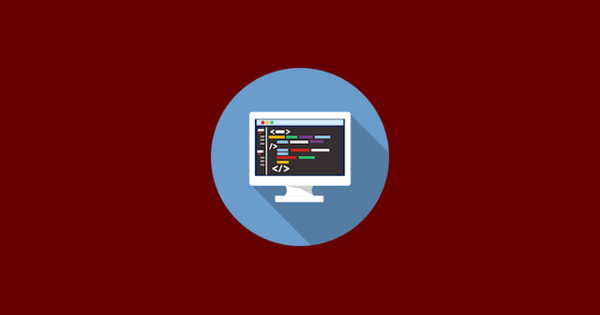
syncerのあらゆ様、ありがとうございます。
まとめ

でも本家の設置もやってみると簡単だから、ぜひ!
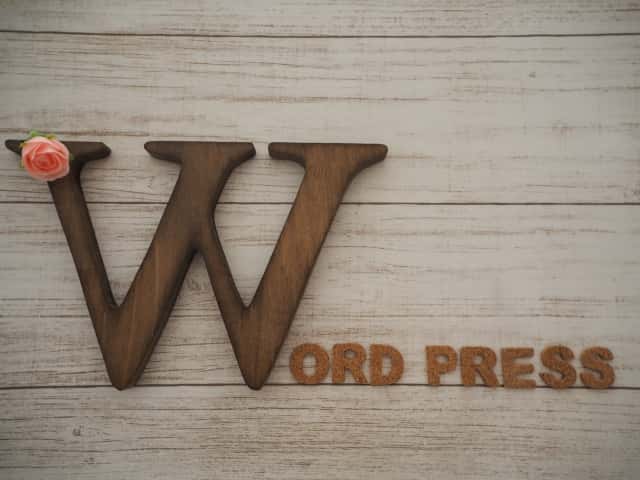



コメント
はじめまにゃしてっ。
こちらで初めてこのプラグインを知りました。移行もかんたんにでき、感謝していにゃす。
Luxeritas関連の記事がたくさんあって、これからもお世話になりにゃすっ!
にゃすっ!
導入記事読ませていただきました
コメント・記事紹介ありがとうございます
無事に乗り替え成功したみたいで何よりです
折りたたみについては本家のHighlight.jsですと、どこかでスクリプトを記した記事を見た気がします
こちらこそよろしくお願いしにゃすっ!